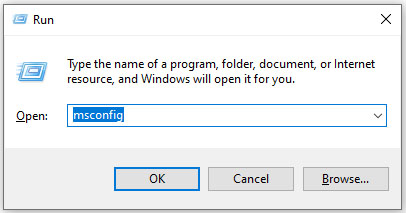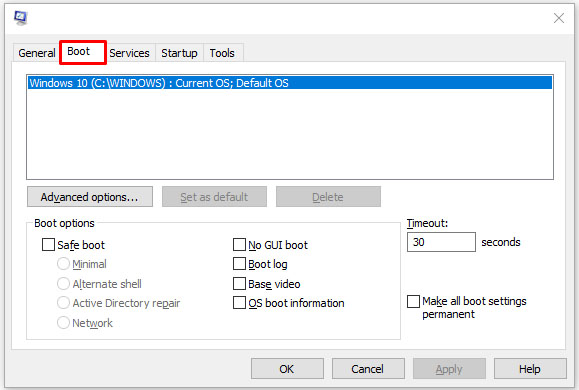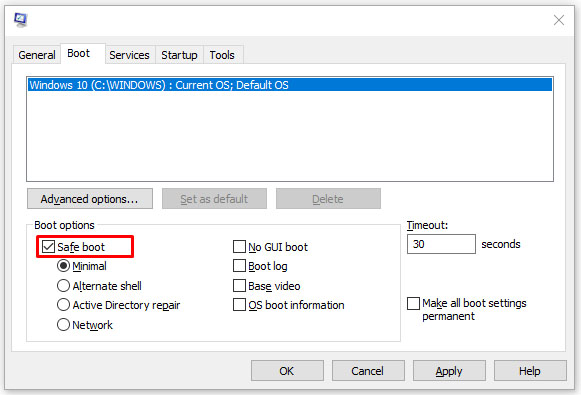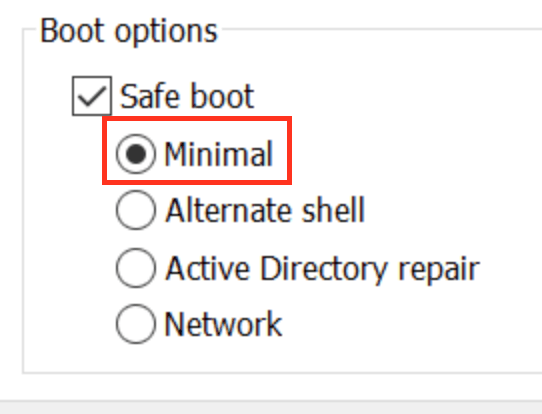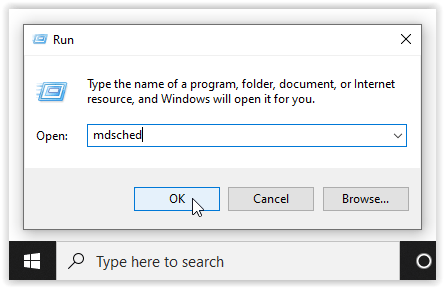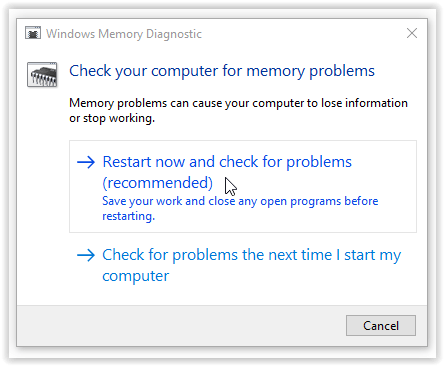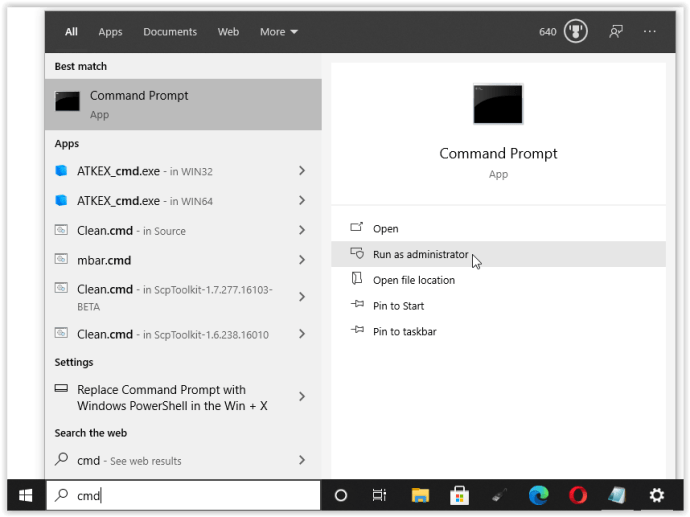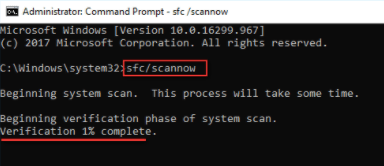"Memory_Management" és una de les frases més inútils que Microsoft suggereix que cerqueu si us trobeu amb un error BSOD (pantalla blava de la mort) mentre feu servir Windows 10. Aleshores, com solucioneu el problema de gestió de la memòria?

El primer pas per solucionar qualsevol problema informàtic és aïllar l'origen del problema, de manera que sàpigues què solucionar. Amb els errors ominosos de Windows, com aquest, pot ser difícil saber per on començar.
La resolució de problemes bàsics és essencial per trobar el vostre error de gestió de memòria. Fem una ullada a què podeu fer per solucionar-ho.
Pas 1: executeu Windows 10 en mode segur
El primer que heu de fer és iniciar Windows 10 en mode segur amb els controladors bàsics. Aquesta acció us permet comprovar si encara rebeu l'error de gestió de memòria BSOD. Essencialment, això tanca tots els processos que l'ordinador no necessita. Si l'error de gestió de memòria cessa, sabreu que no es tracta de maquinari, sinó d'alguna cosa del programari, com ara un pedaç en una actualització o un controlador. Si el problema encara es produeix, és possible que hàgiu de substituir algun maquinari defectuós. Per arrencar el sistema en mode segur, seguiu els passos següents.
- Utilitzar el Guanya+R drecera i tipus de teclat msconfig, després colpeja entrar.
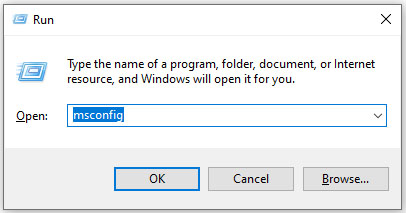
- Toqueu Arrencada pestanya a la secció superior de la pantalla.
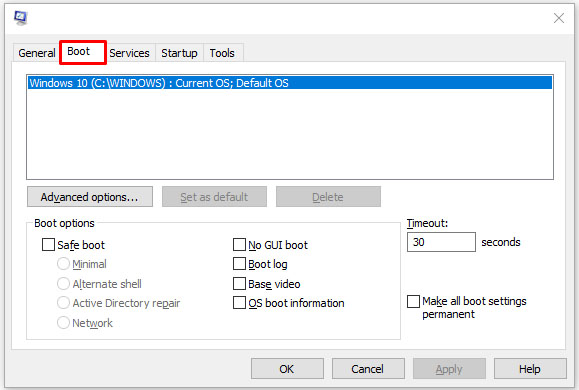
- Seleccioneu Arrencada segura.
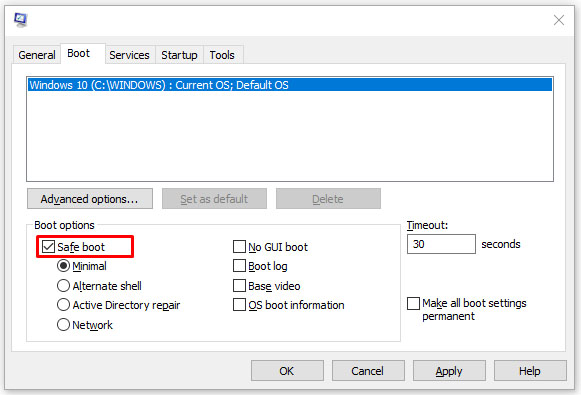
- Tria Mínim de la llista d'opcions d'arrencada.
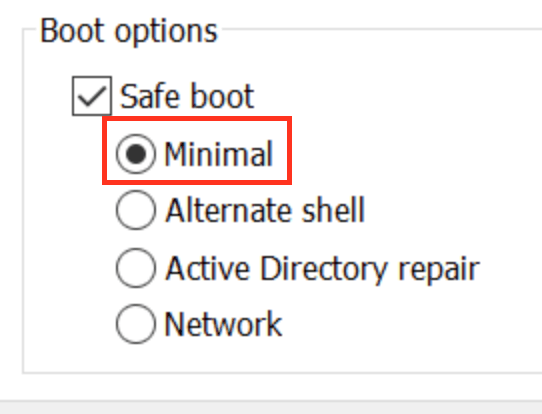
Pas 2: executeu el diagnòstic de memòria de Windows
L'eina de diagnòstic de memòria de Windows provarà la vostra SDRAM i informarà dels problemes que trobi, si n'hi ha. Aquest pas hauria d'utilitzar el mode segur per evitar els problemes de BSOD que experimenteu. Tanmateix, aquest requisit és després d'afirmar que el vostre ordinador va funcionar correctament en mode segur mitjançant el pas 1 anterior.
- Premeu el botó Windows + R combinació de teclat i tipus mdsched, després premeu Entra o feu clic D'ACORD.
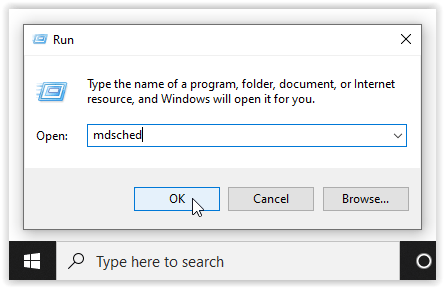
- Seleccioneu l'opció de Reinicieu ara i comproveu si hi ha problemes i feu un control per SDRAM problemes.
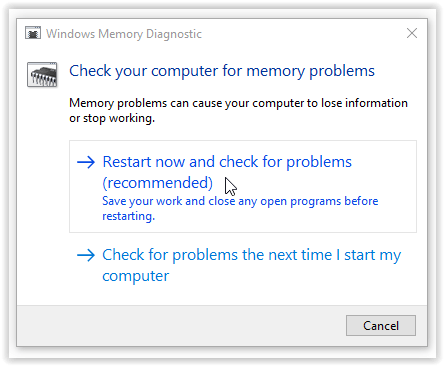
Quan reinicieu, rebreu un informe que us informarà si teniu un problema de memòria.
Com el seu nom indica, l'error de gestió de memòria es relaciona amb la memòria de l'ordinador, que pot ser un problema físic amb la memòria RAM instal·lada. L'eina de diagnòstic de memòria de Windows pot ajudar a descobrir si aquesta és l'arrel del problema.

Quan Windows es reinicia, us dirà si hi ha alguna cosa malament amb la vostra memòria. Si n'hi ha, haureu de substituir la memòria RAM vosaltres mateixos o enviar l'ordinador si està en garantia.
Pas 3: executeu SFC Scanner
SFC Scanner és una eina de Microsoft per detectar diversos problemes amb el vostre sistema, i l'execució sembla haver resolt els problemes de gestió de memòria d'algunes persones. Un altre cop, aquest pas també s'ha de realitzar en mode segur com el pas 1 i el pas 2 anteriors.
- A la barra de cerca de Cortana, escriviu cmd, després feu clic a Executa com administrador al tauler dret per al símbol del sistema. Ja no podeu utilitzar l'opció del menú Inici del clic amb el botó dret, ja que Powershell va substituir el símbol del sistema.
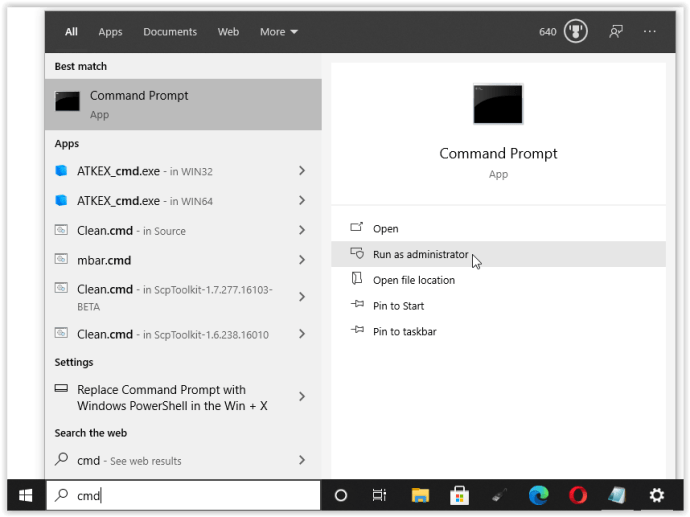
- Un cop s'obri el símbol del sistema, escriviu sfc/scannow sense cometes i premsa Entra.
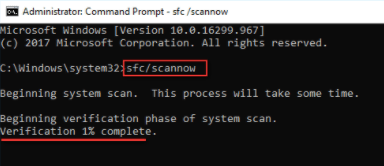
SFC Scanner s'executarà ara pel vostre sistema, veient si troba errors de disc per solucionar. Fins i tot si no troba res, alguns usuaris han trobat que els seus ordinadors juguen més bé després d'una exploració completa.
Nota: El millor és realitzar dues o tres rondes d'escaneig, ja que el procés no sempre detecta res al primer intent o soluciona una altra cosa i necessita trobar més problemes.
Pas 4: cerqueu problemes de programari
Els problemes de programari són una mica més difícils de determinar. Tot i així, si l'error de gestió de memòria és un fenomen relativament nou, podeu provar de desfer algunes de les instal·lacions de programari recents per veure si soluciona el problema.
Les peces específiques de programari sovint s'enllaçen amb errors de gestió de memòria. Podeu provar de desactivar i tornar a habilitar el programari més nou per veure si això soluciona el BSOD, o podeu tornar a carregar Windows 10 completament (tot i que aquesta és una opció nuclear).
Aïllar i corregir un problema de programari o fins i tot un fitxer danyat pot trigar una estona, però sens dubte val la pena si no esteu del tot segur que esteu experimentant una fallada de maquinari.
Pas 5: actualitzeu els controladors de la targeta gràfica
Una de les causes més comunes de l'error de gestió de memòria a Windows 10 són els controladors de la targeta gràfica obsolets o trencats. Aquest escenari té sentit, sobretot perquè la targeta gràfica també té memòria. Si no esteu executant la darrera versió, proveu d'instal·lar la més recent disponible.
Si ja teniu els darrers controladors, proveu el mètode de "desinstal·lació/reinstal·lació". De vegades, un controlador està trencat o corrupte, però no es detecta. Els controladors que necessiteu dependran de la vostra targeta gràfica, és clar. Windows 10 us podrà dir què teniu al vostre sistema, però és probable que siguin gràfics Intel incorporats o alguna cosa de Nvidia o AMD. Les targetes de vídeo externes tenen més memòria que els gràfics integrats i són més propenses a sobreescalfar-se.

Visiteu el lloc web del fabricant i descarregueu les actualitzacions per tal que el vostre sistema torni a funcionar correctament.
Pas 6: actualitzeu el maquinari del vostre ordinador
Depenent dels resultats de les vostres aventures de resolució de problemes, pot ser que sigui el moment d'actualitzar part del maquinari del vostre sistema. A mesura que el programari i la tecnologia de PC progressen, també ho fan els requisits de maquinari.

Abans d'anar a comprar un maquinari nou, comproveu que tot el que hi ha a la caixa estigui col·locat correctament. Potser recentment heu traslladat la vostra màquina i alguna cosa es va soltar, o el vostre maquinari podria necessitar una neteja a fons.
Si es tracta d'una màquina que heu construït o d'una que està fora de garantia, és hora de buscar nous components per posar el vostre ordinador en funcionament de nou. Pot ser una oportunitat per a una nova targeta gràfica, o potser necessiteu més memòria RAM. Sigui com sigui, si ho heu provat tot i el problema persisteix, és probable que estigui relacionat amb el maquinari.